进入Windows 7的 控制面板->程序和功能->选择左上角的 打开或关闭Windows功能
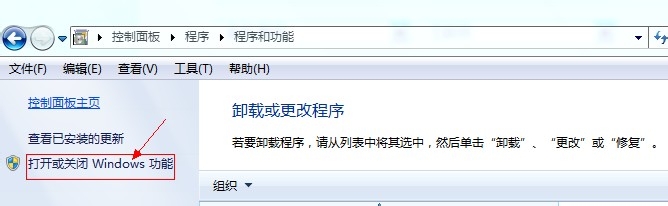
现在出现了安装Windows功能的选项菜单,注意选择的项目,红色箭头所示的地方都要选择上才能正确配置成功。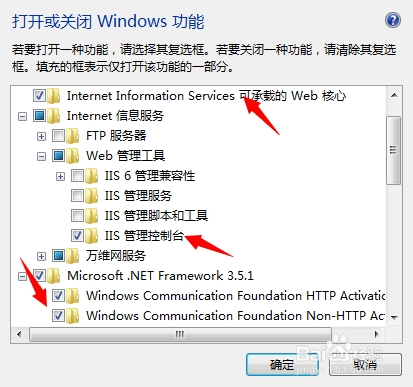
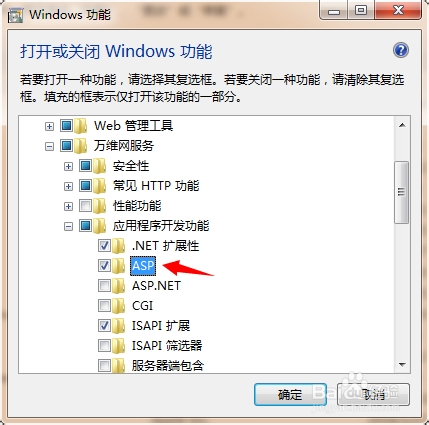
如果在启动iis失败出现下图的错误就是因为你没有按照如上的方式进行选择所需要的组件。
安装完成后,再次进入 控制面板->管理工具;双击 Internet信息服务(IIS)管理器 选项,进入IIS设置。

双击后就进入到如下图的IIS控制面板
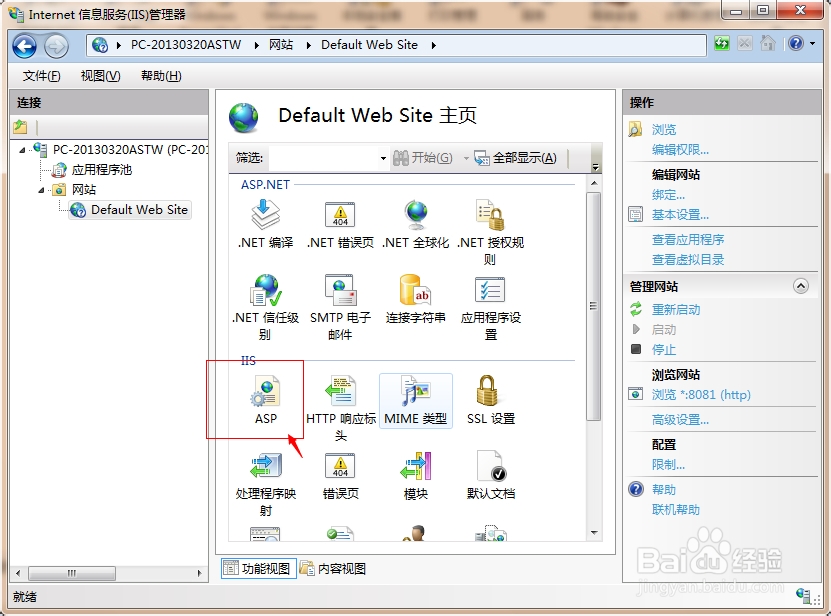
选择 Default Web Site,并双击 ASP 的选项。设置ASP的父路径:IIS7中ASP 父路径默认是没有启用的,要 开启父路径,必须把“启用父路径”设为 True
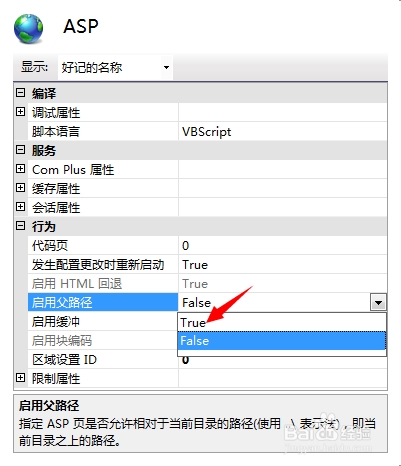
高级设置配置IIS7的站点: 点击右测的 “高级设置” 选项,可以设置网站的目录(本人建议物理路径为默认的不要改动)
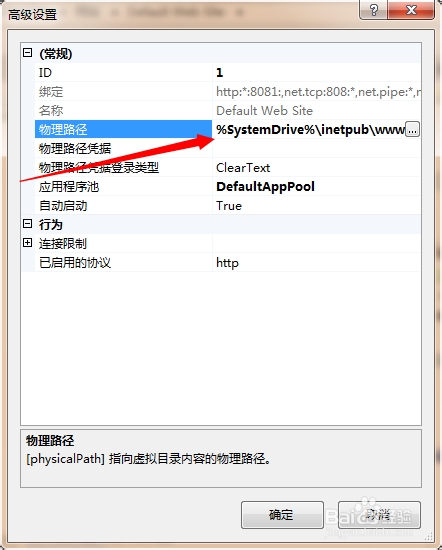
网站绑定:点击“Internet信息服务(IIS)管理器”面板 右上角的 “绑定...” 设置网站的 端口 。在编辑中把端口号改为8081;也可以点击“添加”弹出一个添加窗口,在这窗口中只要填下端口号就行,其它可以不填

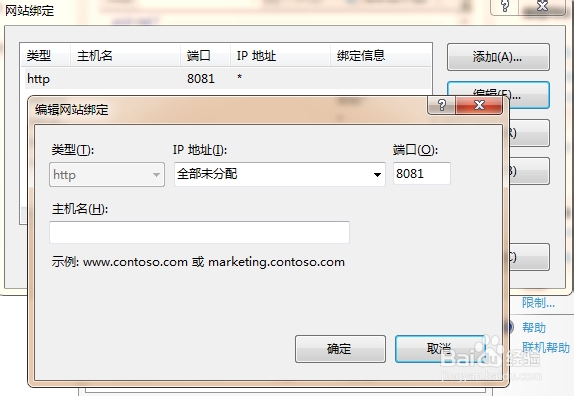
设置网站的默认文档:点击“Internet信息服务(IIS)管理器” 中的“ 默认文档 ”
点击后如下图所示:然后在右测点击“添加” 添加一个默认文档(index.asp),在弹出窗口中填写文档的名称(index.asp)

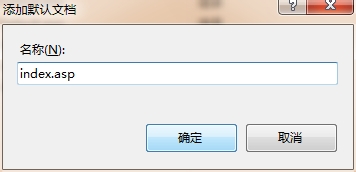
做到这里,Win7的IIS7和ASP设置已经基本完成了;最后只要你在浏览器的地址栏输入:http://localhost:(端口号名)如上面设置的是:http://localhost:8081
